Giunsa paghimo ang usa ka VIRTUAL KOMPUTER nga adunay VmWare (HULAGWAY)
Niini tutorial Ipatin-aw namon nga lakang sa lakang ang tanan nga kinahanglan nimo buhaton paghimo usa ka virtual machine o computer nga adunay Vmware. Mao nga kinahanglan ra nimo nga magbasa og maayo ug sundon ang mga panudlo. Sa wala pa magsugod hinay namon nga gipasabut kung unsa gyud ang programa vmware aron labi ka mailhan uban ang mga detalye ug kahulugan niini. Ingon man kung unsa kini alang ug sa unsang sitwasyon kinahanglan nimo ang paggamit niini.
vmware usa ka software kaniadto paghimo usa ka virtual computer ug unsa ang kinahanglan DOWNLOAD. Mahimo kini molihok kung adunay ka mga account nga adunay Windows, Linux, o mahimo mo usab kini magamit sa plataporma sa macOS, busa MAGSUGOD!
Paghibal-i kung giunsa ang paghimo virtual machine uban ang Hyper-V sa usa ka dali nga paagi
Mga lakang aron makahimo usa ka VIRTUAL KOMPUTER
- Nagsugod kami paghatag pag-klik sa aplikasyon sa vmware nga kinahanglan na naton adunay na-download ug gi-install, ug pag-klik sa kapilian "Archive”Ug pagkahuman sa kapilian nga giingon bag-ong "virtual machine" sa una nga kapilian. Mahimo nimo kini nga screen:
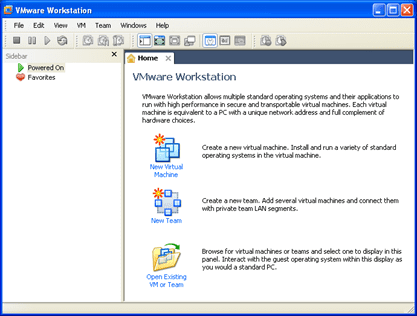
- Pagkahuman makita nimo nga ang usa ka wizard ipalihok. Ania ka mag-klik sa kapilian nga giingon nga "naandan nga setting”. Dinhi makontrol nimo ang tibuuk nga proseso sa paghimo sa virtual computer nga gusto nimo. Ang tanan tin-aw nga detalyado ug sa usa ka yano nga paagi, nga makapili kanimo ang labing kaayo nga kapilian alang sa katuyoan nga imong gipili.
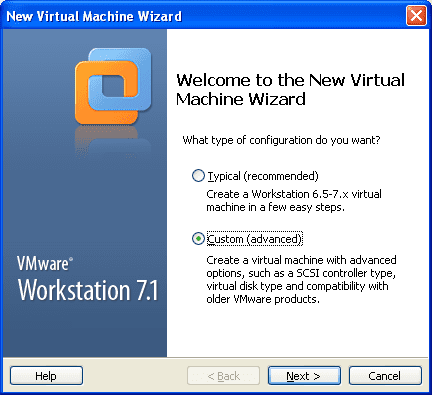
- Niini nga lakang kinahanglan namon ikaw nga magkonsentrar, diin kini magpatugtog pilia ang klase sa hardware nga gusto nimo alang sa imong virtual computer. Tungod niini adunay ka daghang girekomenda nga kapilian alang sa matag kahimtang. Pananglitan, gipatin-aw niini unsang lahi nga virtual machine ang mahimo nimong mahimo sa matag usa sa matag kapilian nga makita sa monitor.
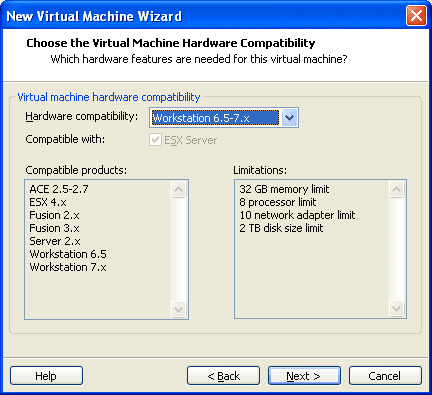
- Sa kini nga lakang, gipili nimo ang CDROM o ang imahe nga ISO nga adunay operating system sa imong makina. Sa kini nga paagi, i-configure sa sistema o instalar ang makina aron ang oras sa pag-install mao ang minimum. Apan sa akong hunahuna kinahanglan nga girekomenda nga mag-klik ka sa kapilian nga nagsulti kanimo nga "i-install kini sa ulahi”Tungod niana nga paagi mahimong mas tin-aw ka kung giunsa nimo gusto nga i-configure ang imong bag-ong virtual machine. Pananglitan, kung gusto nimo i-install ang operating system gikan sa usa ka installer o i-download kini gikan sa network gamit ang PXE.
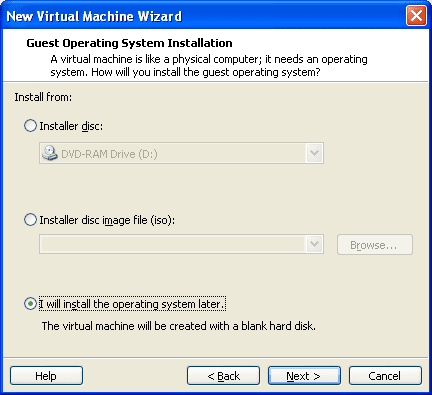
- Sa higayon nga dinhi, kung unsa ang imong makita ang mga kapilian alang kanimo nga mapili ang operating system nga gusto nimo i-install alang sa imong virtual machine. Girekomenda ko nga pilion nimo ang usa nga giisip nimo nga kinahanglan nimo o gusto nimong i-install. Sa mga kapilian makita nimo ang mga girekomenda sumala sa gusto nimong buhaton.
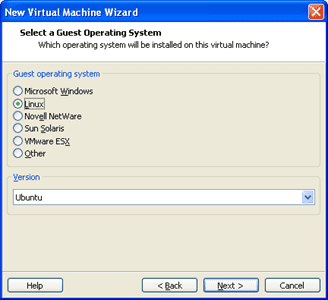
Maayo ang pag-abut naton dinhi.
- Karon kinahanglan nimo nga isulat ang ngalan ug lugar diin ang imong virtual machine makit-an o maluwas. Kinahanglan mahibal-an nimo nga ang usa ka flash memory (USB) dili ang labing kaayo nga lugar alang kanimo aron kini ikonsiderar ingon nga lokasyon sa imong virtual computer. Tungod kini sa paglabay sa panahon ug sa imong pagsulat ug pagtipig, posible nga kini madaut, hangtod nga moabut sa punto nga nawala kanimo ang tanan nga natipig nga datos.
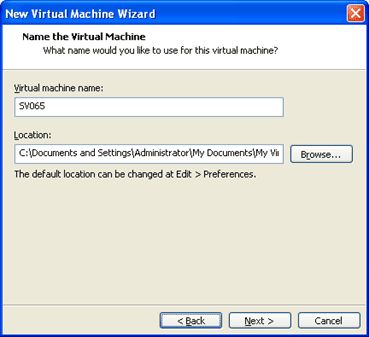
- Sa kini nga lakang, nga usa na sa katapusang paghimo sa imong virtual machine, makita nimo ang usa ka bintana sa imong monitor. Ania kinahanglan nimo pilia ang gidaghanon sa mga nagproseso aron mahimo ang imong virtual computer. Ang usa ka hinungdan nga hinungdan mao ang usa ka processor labi pa ka igo alang sa imong makina nga magsugod nga wala’y problema.
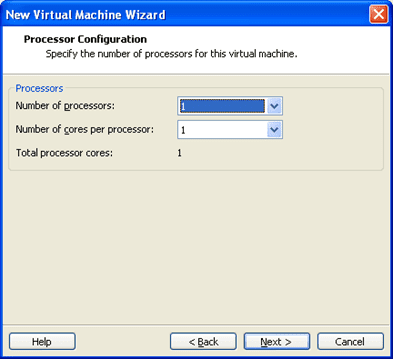
- Uban sa ihap sa mga nagproseso nga andam na, kinahanglan nimo karon ipahibalo ang gidaghanon sa panumduman nga maangkon sa imong virtual computer. Adunay ka 3 nga kapilian, kinahanglan nimo pilion ang usa nga labing angay kanimo. Kasagaran ang kapilian nga girekomenda sa programa gipili aron makahimo usa ka virtual computer.
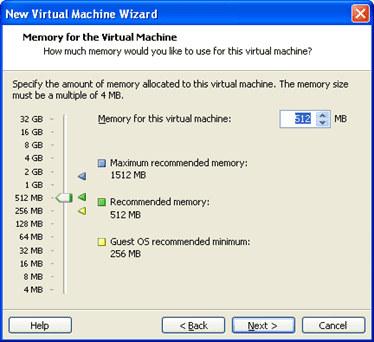
Nakita ba nimo kung unsa kadali kini? SA UBANG!
- Sa kini nga ang-ang oras na alang sa pag-configure sa imong network. Makita nimo ang mga kapilian nga naa sa imong monitor. Girekomenda namon sa kini nga kaso, aron mahimo ang imong virtual computer, nga ang imong makina adunay lamang host-only. Sa higayon nga ma-install nimo ang operating system, gamit ang imong antivirus o security nga aktibo, pilia ang "Bridged mode". Mao nga kung ang imong virtual nga makina konektado sa internet, kini awtomatikong i-update ang tanan nga kini ang operating system.
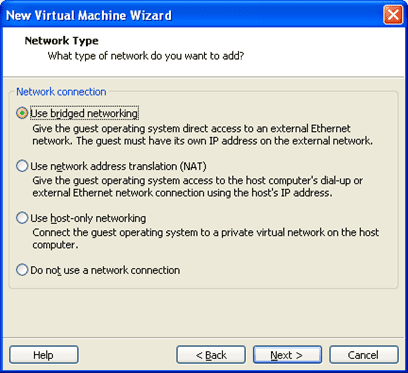
- Kini ang turno aron ma-configure ang disk controller aron mahimo ang imong virtual computer, apan dinhi mahimo nimo kini ma-sumaryo pinaagi sa pag-klik sa kapilian nga "Girekomenda" aron ang tanan awtomatikong buhaton. Mao nga dili nimo komplikado ang imong kaugalingon sa pagsulay diin ang labing kaayo nga kapilian alang sa imong kompyuter. VMWare kini buhaton alang kanimo
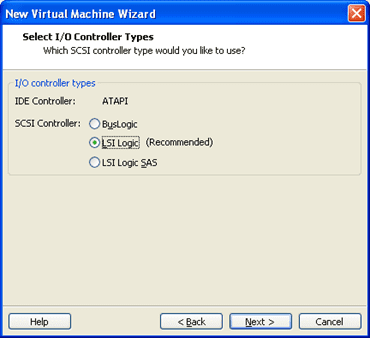
- Karon ania ang oras paghimo sa hard disk sa imong virtual computer. Kung wala ka usa ka tinuud nga disk nga mahimo nimo makonektar, kinahanglan ka maghimo usa ka bag-ong virtual disk.
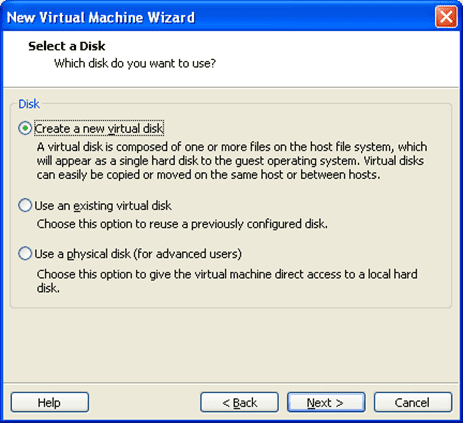
Interesado ka sa: Paghimo virtual machine nga adunay VirtualBox
- Kung nagpili og hard disk sa file, girekomenda namon ang pag-klik sa SCSI "pinaagi sa default". Kung naghimo usa ka virtual computer, kanunay ko nga tambagan nga sundon ang mga rekomendasyon sa VMWare, tungod kay nahibal-an niini kung unsa ang labing kaayo. Usa ka dako nga file nga adunay gusto nga gigabytes. O bahinon kini sa daghang mga file nga adunay mas gamay nga Gigs matag usa. Mahimo usab kini usa ka file nga motubo samtang mag-install kami og mga butang, ang ulahi nga girekomenda sa VMWare, pilion namon kini.
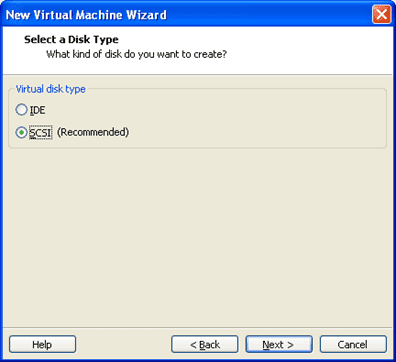
- Pagkahuman kinahanglan nimo ihatag ang imong hard disk, ang labing kadaghan nga Gigas, ipakita ang lokasyon nga gusto nimo, ug sa katapusan ang imong bag-ong virtual hard disk himuon, sa ingon nakumpleto ang usa pa nga lakang aron mahimo ang imong virtual computer.
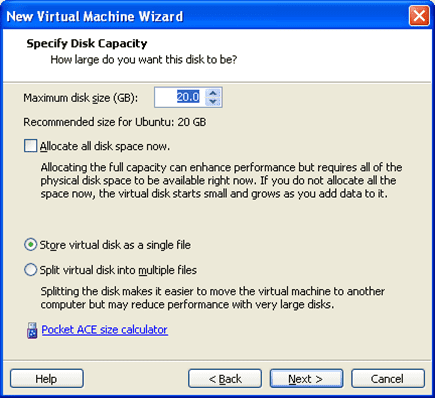
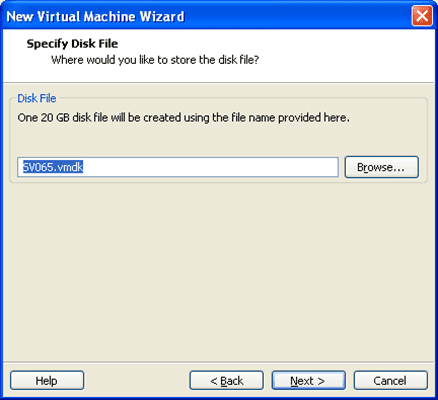
Pipila pa nga mga lakang ug nahuman na kami
- Aron mahuman kini, maghatag kini kanamo kapilian nga ma-edit og gamay ang among nahimo, bisan ang hardware. Ang labing sulundon nga biyaan ang tanan ingon ug i-edit kini nga komportable sa higayon nga nakamugna ka sa virtual computer.
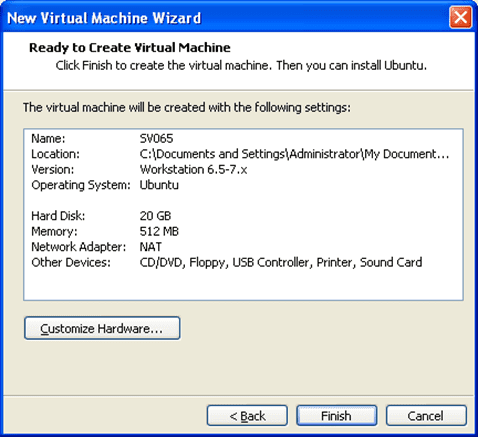
- Karon ang among virtual machine kinahanglan naa sa screen sa among atubangan, andam na nga gamiton. Moadto kami sa pag-ayo nga ingon kini usa ka pisikal nga makina.
Tungod niini kinahanglan nimo nga i-klik kung diin giingon nga i-edit ang virtual machine, aron adunay higayon nga ma-edit ang hardware niini, ug sa dali nga paagi mahimo nimo ibutang ang gusto nimo gamiton ug i-configure dayon kini.
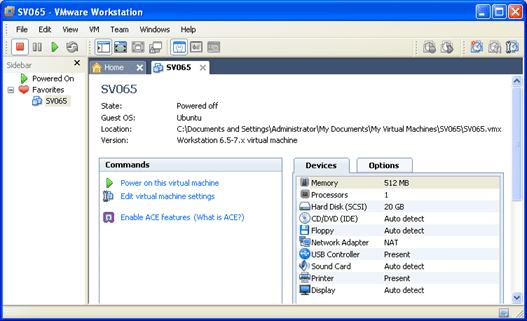
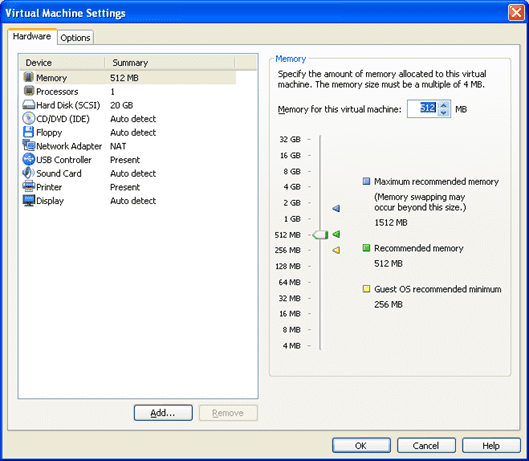
Ipadayon naton, hapit na nimo maandam ang imong virtual computer.
- Ang nakapainteres kanamo sa kini nga oras aron mahuman ang paghimo sa usa ka virtual computer mao ang paghatag sa usa ka ISO nga imahe sa Cdrom, aron mahimo nimo ma-install ang imong operating system. Mahimo nimo kini pinaagi sa pag-klik sa edit window sa "hardware", Sa kini nga kaso kini ang ISO imahe. Apan kinahanglan usab nimo pilion ang kapilian nga makita nimo nga gihulagway ingon Gahum. Sa kini nga bahin kinahanglan nimo pilion ang paghunong ug ang i-reset aron ang imong virtual machine adunay mga kapilian nga pag-reset.
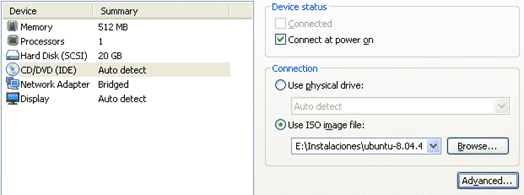
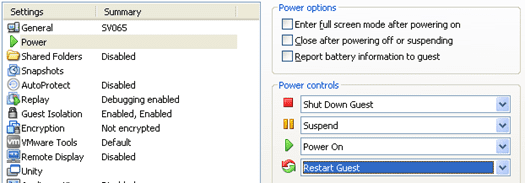
- Naabut kami sa pagsulud sa Pagbulag sa Bisita, usa pa nga lakang aron mahuman ang paghimo sa usa ka virtual computer, diin maayo kaayo nga ideya nga i-deactivate ang Drag & Drop, tungod kay kini mahimo’g usa ka pagkawala sa paghimo sa imong makina.
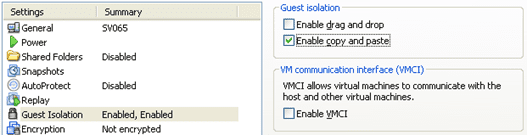
- Nakaabut ka sa pag-configure sa imong Replay, apan wala ka’y mahimo dinhi gawas ang pag-disable sa Visual Studio debugger, tungod kay kini eksperimento ug dili pa luwas. Tungod niini nga katarungan nga kung nagmugna usa ka virtual computer, wala gihapoy usa nga nakabuhat niini. Mao nga labing maayo nga mag-klik sa kapilian aron magpadayon.
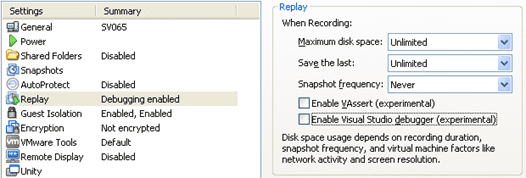
Uban sa tanan nga na-configure, ang virtual machine andam na nga modagan, kinahanglan ka lang mag-klik sa Play.
Naabut na nimo ang katapusan sa proseso, ug kung giunsa nimo makita, bisan kung medyo taas kini, ang paghimo og usa ka virtual machine dili ingon kalisud.
Karon adunay ka usa ka bag-ong virtual machine nga gi-configure. Gihangyo ko nga kini mapuslanon aron makaabut sa katapusan sa kini nga artikulo, ug kung nag-alagad kanimo, aw, gipahalipay ko ikaw, ug hinaut nga pahimuslan nimo ang imong bag-ong virtual machine.
Mahimo usab ka interesado sa: Giunsa ang Pag-access sa Madulom nga Web nga Luwas sa usa ka Virtual Machine

Fuente alang sa mga imahe: https://www.adictosaltrabajo.com/2010/09/12/vmware-workstation-crear-vm/
